-
Cómo hacer una tarjeta de cumpleaños del dulce 16
-
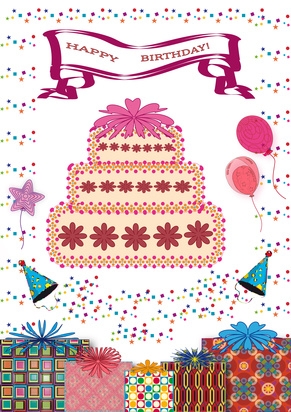
Hacer una tarjeta de cumpleaños del dulce 16 mediante el uso de plantillas para tarjetas de cumpleaños gratis en varias galerías de plantillas web, así como en Microsoft Word y OpenOffice. Estas galerías de plantillas tienen varias opciones que se pueden adaptar para satisfacer sus necesidades. Las plantillas se pueden personalizar con fotos y mensajes de cumpleaños para la tarjeta de cumpleaños del dulce 16. Guarde los cambios realizados en la plantilla para que pueda ser recuperada, de editar o imprimirse en una fecha posterior.Instrucciones
Microsoft Word 2010
1 Haga clic en la pestaña "Archivo" y seleccionar "Nuevo". Tipo de "tarjeta de cumpleaños" en el buscador. Revisar las plantillas de tarjetas de cumpleaños disponibles. Descargar la tarjeta haciendo clic en la imagen de la tarjeta y el botón "Descargar" en el panel de tareas a la derecha en.
2 Resalta el texto predeterminado y escriba su mensaje de cumpleaños personalizada. Haga clic derecho en la imagen de la tarjeta de cumpleaños por defecto y seleccionar "Cambiar imagen". Hojear sus propios archivos de imágenes y seleccionar la imagen que desea utilizar en la tarjeta. Haga clic en el botón "Abrir" y la imagen.
3 Guarde los cambios haciendo clic en el icono "Guardar" en la barra de acceso rápido.
Documentos de Google
4 Visita el sitio web de documentos de Google por ir a documents.google.com. Si es necesario, inicie sesión o crea una cuenta para acceder a las plantillas.
Tipo de "cumpleaños" en el buscador. Haga clic en "Buscar plantillas". Revisar las plantillas de tarjetas de cumpleaños disponibles. Descargar la tarjeta haciendo clic en la imagen de la tarjeta y el botón "Use esta plantilla" en el panel de tareas a la derecha en.
5 Resalta el texto predeterminado y escriba su mensaje de cumpleaños personalizada. Eliminar la imagen de plantilla por defecto en la tarjeta de cumpleaños haciendo clic en la imagen y pulsando la tecla "Delete" en su teclado. Haga clic en "Insertar" y "Imagen". Seleccione "Subir" y navegar por los archivos de imagen. Seleccione la imagen que desea utilizar en la tarjeta. Haga clic en el botón "Abrir" y la imagen.
6 Guarde los cambios haciendo clic en el icono "Guardar" en la barra de acceso rápido.
Oficina abierta
7 Visita el sitio web de la plantilla OpenOffice escribiendo templates.services.openoffice.org en la barra de direcciones. Tipo de "cumpleaños" en el buscador. Revisar las plantillas de tarjetas de cumpleaños disponibles. Descargar la tarjeta por el "Usar este" botón en el panel de tareas derecha. La tarjeta se abre en OpenOffice Writer.
8 Resalta el texto predeterminado y escriba su mensaje de cumpleaños personalizada. Eliminar la imagen de plantilla por defecto en la tarjeta de cumpleaños. Haga clic en "Insertar" y "Imagen". Seleccione "Desde archivo" y navegar por los archivos de imagen. Seleccione la imagen que desea utilizar en la tarjeta. Haga clic en el botón "Abrir" y la imagen.
9 Guarde los cambios haciendo clic en el icono "Guardar" en la barra de acceso rápido.
